
Ви коли-небудь стикалися зі слабким звуком з акустичної системи комп’ютера або ноутбука? Тоді читайте програми для посилення звуку на комп’ютері і ноутбуці.
Це досить поширене явище, з яким особливо часто мають справу власники портативних персональних комп’ютерів. Низький рівень басів, приглушені низькі і високі частоти приносять чимало дискомфорту під час перегляду фільмів, прослуховування музичних композицій і під час розмови по Skype.
Частина користувачів знаходить вирішення питання в придбанні додаткового комп’ютерного оснащення у вигляді навушників, що призводить до небажаних фінансових витрат. Але проблема в тому, що недорога гарнітура спотворює сприйняття картини і часто призводить до інших проблем, яка також вимагає певного рішення. А ще буває так, що Ви записали на диктофон в кишені важливу розмову і потрібно підсилити звук, щоб можна було розібрати слова …
Прислухування до діалогів або до іншого учасника відеозв’язку, постійне відмотування фрагментів фільму – сумнівне задоволення. Стандартні інструменти налаштування звуку, передбачені в будь-якої версії Windows, занадто обмежені в функціоналі і, як наслідок, не відрізняються ефективністю. Але вирішення цієї проблеми можливе навіть при мінімальних затратах – установка спеціальних програм для посилення звуку і зробити його більш вираженим, соковитим. Відразу відзначимо, що на сьогоднішній день відомі десятки таких додатків, однак далеко не всі вони здатні дати необхідний результат і задовольнити запити користувача. У цій збірці ми зібрали 5 кращих програм для посилення звуку на комп’ютері, ноутбуці. Розглянемо універсальні підсилювачі, які потрібно всього лише один раз налаштувати.
Hear – must have для власників MacBook
Власники MacBook не дадуть збрехати: якість звуку через недорогу акустику або гарнітуру залишає бажати кращого, що властиво й іншим комп’ютерам без професійної звукової карти. Коли функціонал операційної системи і вбудований еквалайзер в якій-небудь програмі стають безсилими, діяти потрібно радикально. Саме для таких цілей передбачені різні програмні DSP-процесори, і одним з кращих на сьогоднішній день є Hear.
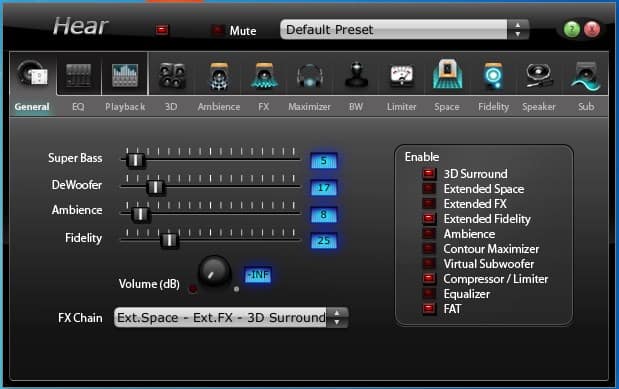
Для маковода, що зазнає ностальгічні почуття при кожному згадуванні плагіна iTunes Volume Logic, це програма стане справжньою знахідкою. Навіть не сумнівайтеся, Hear стане кращою заміною проекту iTunes Volume Logic, який припинив своє існування і був доступний тільки в якості плагіна iTunes. Чим же так хороша ця програма? Абсолютна крутість Hear полягає в тому, що утиліта обробляє звук відразу для всіх запущених додатків (Opera, Safari, VLC або iTunes), покращує якість звукового потоку в будь-якій грі, будь-якому фільмі, і тільки після цього відправляє його на аудіовихід.
Загалом, ідеальне рішення для тих, хто користується недорогою гарнітурою. Професійних музикантів або звукорежисерів Hear навряд чи що-небудь здивує, але для всіх інших користувачів програма безумовно стане справжньою знахідкою. Hear природно сумісна з Windows і під час поводження з нею будь-яких серйозних труднощів не виникає. Основна перевага утиліти – величезний набір вбудованих інструментів, що дозволяють задати звуку загальні настройки: надати об’ємність, прибрати різні спотворення, вирівняти звучання.
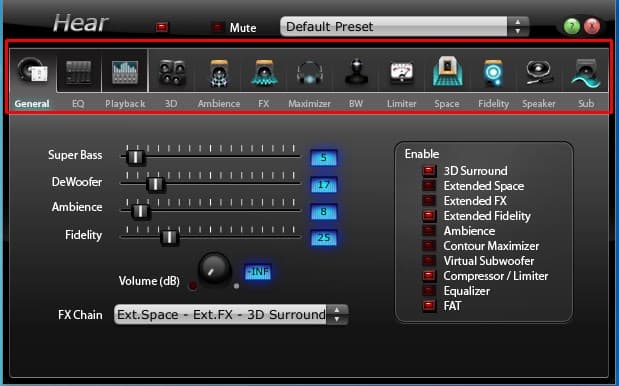
Уже в другій вкладці доступний інтегрований в Hear еквалайзер, що вміє тонко регулювати параметри аудіопотоку. Відобразити інструмент можна в вигляді кривих, що надає налаштувань більшої еластичності, або ж у формі звичних повзунків.

Відзначимо інші не менш важливі можливості софта:
- максимальне наближення звуку до природного звучання за допомогою двох десятків різних фільтрів і ефектів;
- наявність вже готових всіляких шаблонів, тільки спрощують роботу з програмою: необхідно вибрати відповідний шаблон для перегляду фільмів, відеоігор, музики;
- Hear може імітувати просторовий звуковий ефект, що створює особливу акустичну атмосферу;
- настроювання звуку індивідуально для додатків і окремо для ігор, музики, фільмів.
Тепер перейдемо до недоліків програми. Один з головних мінусів – програма безкоштовна протягом одного тижня, після чого буде потрібно придбання ключа. До списку мінусів варто віднести несумісність Hear з 64-розрядними додатками. Тобто, щоб звук проходив обробку через Hear потрібно їх запуск в режимі 32 біта. У всьому іншому обробник і підсилювач звукового потоку немає в чому дорікнути.
DFX Audio Enhancer – просте рішення проблеми
Наступною програмою в нашому рейтингу стала доступна на безоплатній основі для некомерційного використання звукова утиліта DFX Audio Enhancer. Ефективність DFX доведена на практиці: невелика програмка дійсно здатна поліпшити якість відтвореного звуку з фільмів, ігор, відео, голосових месенджерів. Головна перевага програми – легкість звернення, інтуїтивно зрозумілий інтерфейс, який не викличе складнощів навіть у початкового користувача комп’ютера.
Відразу ж після відкриття DFX Audio Enhancer на екрані монітора з’являться інструменти для підсилення звуку в оболонці з простим, але цікавим оформленням. З натисканням кнопки Equalizer відкриється головне вікно, за допомогою якого можна домогтися найбільш правильного і адекватного звучання оригінальний звук з колонок акустичної системи або динаміків ноутбука.

Якщо заглибитися в технічні деталі, то за своїм принципом дії DFX є не просто програмою, а цілим плагіном, який після установки створює внутрішню аудіокарту, що працює в поєднанні з драйвером звуку. Якщо узагальнити всі можливості цього інструменту воєдино і коротко описати основні можливості, то в сумі отримаємо здатність DFX Audio Enhancer одночасно налаштовувати частоти відразу декількох аудіодоріжок, регулювати баси і гучність. Щоб задані параметри вступили в силу, досить натиснути на головну кнопку Power.

Весь функціонал DFX Audio Enhancer реалізується завдяки п’яти повзункам:
- Fidelity – компенсація високих частот, обрізати під час кодування файлів;
- Ambience – збільшення глибини звуку, дуже корисний інструмент, який дійсно покращує якість звучання;
- 3D Surround – схожа на Ambience функція, однак працює за принципом побудови тривимірного звучання (протестуйте один раз, щоб відчути істотну різницю з Ambience);
- Dynamic Boost – один з найцікавіших інструментів в плагіні, збільшує ступінь інтенсивності аудіотрека (робить більш динамічним);
- HyperBass – заповнює глибокий бас і компенсує нижні частоти.
Як можна помітити, у безкоштовній версії кнопка 3D Surround відключена з тієї причини, що інструмент стане доступним тільки після активації платної версії плагіна. Мабуть, це єдиний недолік DFX Audio Enhancer.
Razer Surround – для любителів відеоігор
Якщо ви подумали, що Razer Surround – драйвер для однойменної продукції, – це не так. Це цілий універсальний комплекс, який робить звук більш гучним, об’ємним, насиченим. Основне призначення – поліпшення якості звучання відеоігор через гарнітуру. Навіть нетривале використання програми дасть зрозуміти, що чіткиший виходить звук через навушники або колонки позбувшись перешкод, отримавши об’єм і додатковий рівень гучності. За допомогою Razer Surround легко створити особливу атмосферу геймплею, здатну доставити максимальне задоволення від ігрового процесу. Після ініціалізації і запуску програми перед користувачем відкриється наступний екран:

Проходження декількох тестів Razer Surround дасть утиліті інформацію, на підставі якої вона автоматично підбере параметри з метою формування посиленого, об’ємного звуку. Результати калібрування зберігаються в хмарі, що звільняє користувача від періодичних перенастроювань характеристик. Як і інші програми, дійсно приносять результат, Razer Surround відноситься до групи «умовно-безкоштовних» додатків. Навіть базового набору інструментів досить, щоб серйозно поліпшити звук і зробити його гучним. Але з отриманням доступу до повної версії драйвера відкривається додатковий функціонал:
- стерео оптимізація – розширює динамічний діапазон області стерео;
- посилення басів – «прокачує» баси, низькі частоти, збільшуючи якість звучання;
- нормалізація звуку – зменшує коливання гучності звуку;
- поліпшення чіткості мови – під час розмови через мікрофон за рахунок спеціальних фільтрів відбувається підвищення такого важливого параметра, як чіткість, ясність мови;
- гучність – функція дозволяє значно додати гучність співрозмовника.
Отримати ліцензію можна шляхом придбання ключа вартістю $ 20 або ж після придбання продукції Razer.
Volume2 – відмінне поповнення в системі Windows
Багато користувачів комп’ютера погодяться з тим, що системний інструмент управління і регулювання гучності в Windows до жаху простий і примітивний. Так була розроблена гідна альтернатива під назвою Volume2. Відразу ж після завершення процесу установки утиліти на комп’ютер в трей буде додано додатковий індикатор з рівнем гучності. Щоб перейти до детальних налаштувань Volume2 необхідно натиснути двічі лівою кнопкою миші на індикаторі. Після чого відкриється наступний екран:

Як бачимо по відкритому вікні, утиліта наділена дійсно великими можливостями: установка гарячих клавіш, розкладу регулювання гучності за допомогою звичайного планувальника, різні варіанти оформлення індикаторів, значків і ціла маса інших налаштувань. Мабуть, найголовніше Volume2 – безкоштовна основа. Після скачування софту на комп’ютер не потрібно купувати ліцензію, щоб розблокувати весь наявний в додатку функціонал. Назвати Volume2 потужним підсилювачем звуку буде неправильно. Все-таки це більше розширений регулювальник звукового потоку з деякими приємними доповненнями, яких виразно немає в базовому наборі інструментів Windows.
SRS Audio SandBox – легка версія Hear
Ще одним додатком, яке заслуговує на увагу, є SRS Audio SandBox. За ефективністю посилення звуку і поліпшення його якості SRS Audio SandBox знаходиться поруч з Hear, але володіє помітно меншою гнучкістю налаштувань. Можна сказати, що це глобальний плагін для всієї аудіосистеми комп’ютера, так як програма «на льоту» обробляє всі аудіодоріжки незалежно від їх походження та змісту. За допомогою цього продукту легко домогтися глибоких басів, зробити звук чистішим і голосніше. Під час ініціалізації Audio SandBox відбувається установка спеціального аудіо драйвера, який стає основним, тобто, він обробляє будь-який вхідний сигнал (накладає ефекти, застосовує фільтри) і після передає його головному раніше встановленому звуковому драйверу.
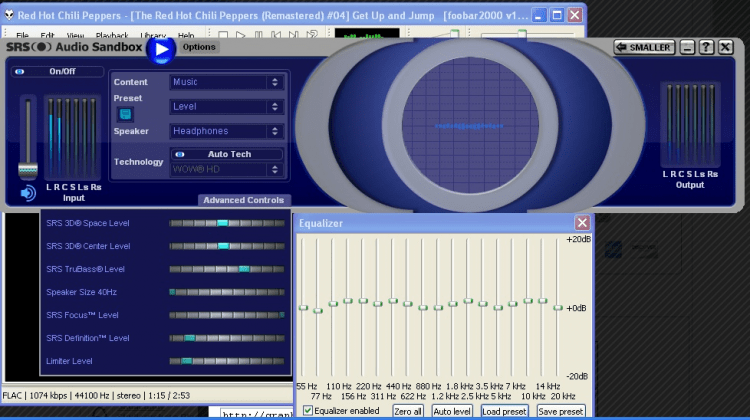
Основні настройки Audio SandBox:
- SRS 3D Space Level – цим повзунком можна відрегулювати гучність унікальних звуків для кожного каналу;
- SRS 3D Center Level – загальний регулятор звуку для всіх каналів;
- SRS TruBass Level – низькі частоти можна зробити глибокими, виразними, після обробки навіть самі непомітні баси стануть соковитими, але при наявності якісної акустичної системи;
- Speaker Size xxHz – від розміру цього значення залежить глибина басів;
- SRS Focus Level – допоміжна функція, що дозволяє вивести на перший план основний зміст аудіо супроводу;
- SRS Definition Level – розширює діапазон частот аудіосигналу;
- Limiter Level – дозволяє прибрати тріски, шипіння та інші дефекти звуку.
Погравши трохи з настройками, можна домогтися класного звучання музики, додати гучності у фільмах і іграх. Програма доступна для безкоштовного повноцінного використання протягом двох тижнів, після чого буде потрібно придбання ліцензії. Утиліта цікава і заслуговує на увагу хоча б тому, що містить вже готові відрегульовані параметри для різних режимів: ігровий, музичний, перегляд фільмів, спілкування.
***
Варто також враховувати, що звук в системі Windows може стати слабким з цілої низки програмних та апаратних проблем. Перед використанням сторонніх програм слід переконатися в актуальності встановленого драйвера звукової карти, переконатися в працездатності самого пристрою. Не забудьте перевірити драйвера допоміжних аудіопристроїв на «свіжість». Тільки після виключення фактора програмної або апаратної несправності можна скористатися однією з наведених у нашому рейтингу утиліт. Всі ці програми для посилення звуку на комп’ютері в ході випробування показали хороші результати.
Leave a Reply
Щоб відправити коментар вам необхідно авторизуватись.